Frage
Problem: Wie behebt man den Fehlercode: rundll32.exe?
Hallo. Von Zeit zu Zeit stoße ich beim Surfen im Internet in Chrome auf den Fehlercode: rundll32.exe. Ich weiß nicht, was falsch ist oder warum dieser Fehler angezeigt wird, da ich keine Auswirkungen auf meine täglichen Aktivitäten sehe. Gibt es etwas, worüber ich mir Sorgen machen muss? Auf meinem PC läuft Windows 10, falls das einen Unterschied macht.
Gelöste Antwort
Fehlercode: rundll32.exe ist eine gefälschte Fehlermeldung, die von Cybercrooks entwickelt wurde, um Benutzer täuschend dazu zu bringen, die angegebene Nummer des angeblichen technischen Supports anzurufen. Das irreführende Betrug beim technischen Support[1] Pop-up erscheint auf Google Chrome, Safari, Mozilla Firefox, Internet Explorer oder einem anderen Browser sowie auf Windows- und Mac-Betriebssystemen.
Die ursprüngliche rundll32.exe ist eine legitime Datei, die im Hintergrund aller Windows-Betriebssysteme läuft und für DLL verantwortlich ist[2] Bibliotheksverteilung im Speicher. Daher verursacht die ausführbare Datei selten Probleme, obwohl Benutzer möglicherweise auf Fehler in der Microsoft Visual C++-Laufzeitbibliothek oder ähnliche Probleme. Diese können in der Regel durch Fehlerbehebung behoben werden und erfordern selten technische Unterstützung durch Fachleute.
Fehlercode: rundll32.exe hat jedoch nichts mit der ursprünglichen ausführbaren Windows-Datei zu tun und ist nur ein von Adware erfundenes gefälschtes Problem[3] Autoren. Sie hoffen einfach, dass unerfahrene Benutzer von einem unbekannten Dateinamen verwirrt werden und denken, dass tatsächlich etwas mit ihrem Gerät nicht stimmt, obwohl ausführbare Dateien nicht auf Apple-Systemen laufen (.dmg[4] stattdessen werden Erweiterungen verwendet).
Im Gegensatz zu Systemfehlern wird der Fehlercode: rundll32.exe nur bei Verwendung von Webbrowsern (Google Chrome, Mozilla Firefox, IE, Safari usw.) ausgeführt, was bedeutet, dass er browserspezifisch ist. Die Nachricht sagt:
Navigation bestätigen
Das Problem wird durch eine ungewöhnliche Aktivität auf diesem Computer verursacht. Fehlercode: rundll32.exe. Rufen Sie jetzt die Microsoft-Supportnummer +1-844-988-6363 an und teilen Sie diesen Code mit dem Agenten.
In Wirklichkeit ist Fehlercode: rundll32.exe weder mit der .dll-Datei noch mit einem PC-Virus verbunden. Es handelt sich um einen betrügerischen technischen Support-Betrug, der durch ein Adware-Programm ausgelöst wird. Mit anderen Worten, diese Meldung ist ein Zeichen dafür, dass Sie kürzlich eine gebündelte Freeware installiert und der Installation ihrer Anhänge (Plug-Ins, Add-Ons usw.) zugestimmt haben.
Lassen Sie sich daher nicht von dem gefälschten Fehlercode rundll32.exe täuschen, da Ihr System keine nennenswerten Probleme hat, abgesehen von einer möglicherweise Adware-Infektion. Egal was Sie tun, rufen Sie NICHT die angegebene Nummer an, da Cyberkriminelle versuchen werden, sich einen Fernzugriff auf Ihren Computer zu verschaffen oder Sie für die gefälschten Support-Dienste bezahlen lassen.
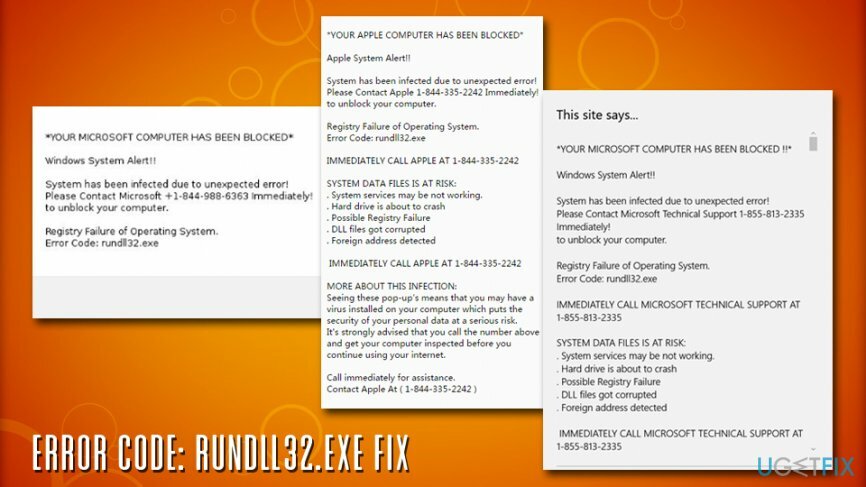
Schließen Sie den Browser (bei Bedarf über den Task-Manager) und verhindern Sie, dass der Fehlercode: rundll32.exe in Ihrem Browser angezeigt wird, indem Sie das potenziell unerwünschte Programm von Ihrem Gerät entfernen.
Obwohl das Fehler-Popup rundll32.exe an sich nicht bösartig ist, kann es zu einer sehr irritierenden Erfahrung werden, da die Meldung von Zeit zu Zeit angezeigt wird, solange Sie eine verwandte Adware behalten. Darüber hinaus kann es nicht einfach geschlossen werden, weshalb Sie den Webbrowser möglicherweise häufig gewaltsam schließen müssen. Ignorieren Sie daher das Auftreten dieses Fehlers nicht und beheben Sie das Problem mit dem Fehlercode: rundll32.exe jetzt.
Wie behebt man den Fehlercode: rundll32.exe?
Um ein beschädigtes System zu reparieren, müssen Sie die lizenzierte Version von. erwerben Reimage Reimage.
Zunächst möchten wir Sie ermutigen, bei der Auswahl und Installation kostenloser Programme vorsichtiger zu sein. Denken Sie daran, dass Freeware/Shareware heutzutage als Verteiler von Add-Ons und Plug-Ins von Drittanbietern dient, die sich nach der Installation als werbefinanziert erweisen.
Deshalb können gefälschte Fehler wie rundll32.exe auftreten. Um zu verhindern, dass sich potenziell unerwünschte Programme (Adware, Browser-Hijacker) täuschenderweise auf Ihrem PC installieren, müssen Sie den Installationsprozess kostenloser Programme genau beobachten. Es wird empfohlen, die Installationsoption "Erweitert" oder "Benutzerdefiniert" auszuwählen und alle zusätzlichen Komponenten zu deaktivieren, die standardmäßig aktiviert sind. Jetzt erklären wir, wie Sie den Fehlercode beheben können: rundll32.exe.
Option 1. Verwenden Sie ein professionelles Werkzeug
Um ein beschädigtes System zu reparieren, müssen Sie die lizenzierte Version von. erwerben Reimage Reimage.
Um den Fehlercode rundll32.exe zu beheben, müssen Sie ein potenziell unerwünschtes Programm/eine Adware deinstallieren, die eine echte Ursache für das Pop-up ist. Der einfachste und zuverlässigste Weg ist die Durchführung eines vollständigen Systemscans mit einem zuverlässigen Anti-Malware-Tool. Auf diese Weise wird Ihr Gerät überprüft und korrekt wiederhergestellt. Darüber hinaus empfehlen wir die Verwendung von ReimageMac-Waschmaschine X9 – Es kann verschiedene PC-bezogene Probleme beheben, falls Sie auf echte Probleme mit .dll- oder .exe-Dateien stoßen und auch Virenschäden reparieren.
Option 2. Fehlercode: rundll32.exe Adware über die Systemsteuerung deinstallieren und Webbrowser zurücksetzen
Um ein beschädigtes System zu reparieren, müssen Sie die lizenzierte Version von. erwerben Reimage Reimage.
Richtlinien für Windows-Benutzer:
- Klicke auf Anfang → Schalttafel → Programme und Funktionen. (Windows 7 oder Vista)
- Klicke auf Anfang → Schalttafel → Hinzufügen entfernen Programme (Windows XP)
- Klicken Sie auf das Windows-Symbol in der unteren linken Ecke. Wenn ein Schnellzugriffsmenü angezeigt wird, wählen Sie Schalttafel → Ein Programm deinstallieren. (Windows 8/10)
- Suchen Sie alle verdächtigen Programme, an die Sie sich nicht erinnern können, sie installiert zu haben, klicken Sie mit der rechten Maustaste darauf und wählen Sie Deinstallieren.
- Suchen Sie die Mozilla Firefox-Verknüpfung auf Ihrem Computer, klicken Sie mit der rechten Maustaste darauf und öffnen Sie das Eigenschaften.
- Offen Registerkarte "Verknüpfung", und finde Zielfeld. Sie sollten darin eine verdächtige URL sehen – löschen Sie sie und klicken Sie auf OK.
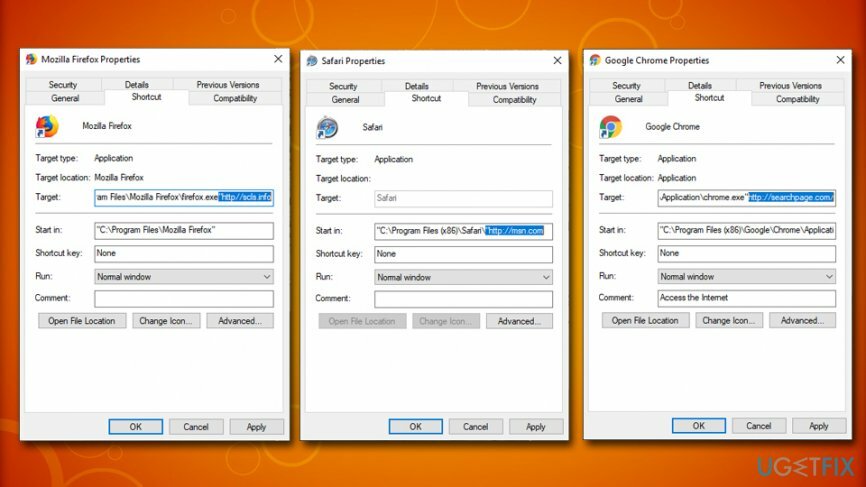
- Wiederholen Sie 6-7 Schritte auch mit den Verknüpfungen von Google Chrome und Internet Explorer.
Richtlinien für Mac-Benutzer:
- Klicken gehen → Anwendungen.
- Finden Sie alle fragwürdigen Programme, klicken Sie mit der rechten Maustaste darauf und verschieben Sie sie nach Müll.
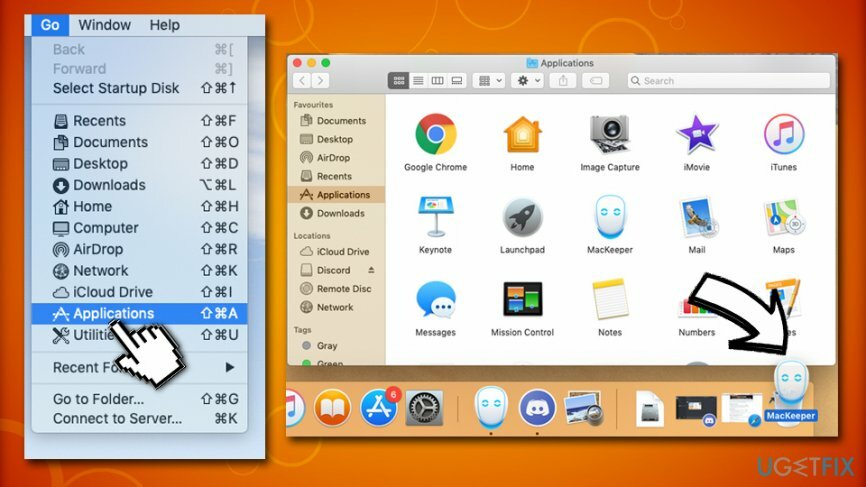
- Als nächstes gehen Sie zu gehen → Gehe zu Ordner… und tippe ein /Library/LaunchAgents.
- Suchen Sie nach fragwürdigen Einträgen, die mit einem potenziell unerwünschten Programm verbunden sein könnten, und löschen Sie sie.
- Gehe jetzt zu /Bibliothek/Anwendungsunterstützung und /Library/LaunchDaemons und wiederholen Sie die Schritte 3 und 4.
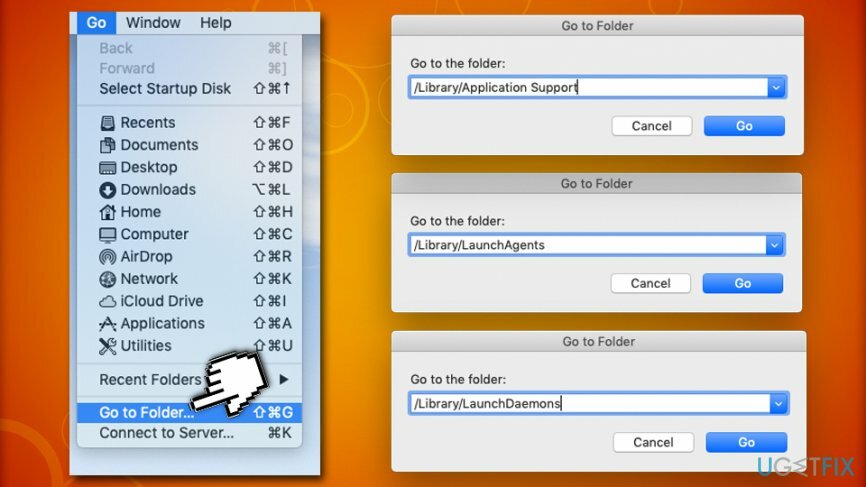
Schließlich müssen Sie jeden Webbrowser von reinigen Fehlercode: rundll32.exe Komponenten.
Mozilla Firefox zurücksetzen:
Um ein beschädigtes System zu reparieren, müssen Sie die lizenzierte Version von. erwerben Reimage Reimage.
- Starten Sie Mozilla Firefox, öffnen Sie seine Speisekarte (Klicken Sie auf die drei Balken in der oberen rechten Ecke des Fensters) und gehen Sie dann zu Add-ons → Erweiterungen.
- Im Erweiterungen suchen Sie nach verdächtigen Browsererweiterungen, an deren Installation Sie sich nicht erinnern können. Klicken Entfernen neben Erweiterungen, die Sie nicht behalten möchten.
- Überprüfen Sie nun, ob Ihre Homepage von diesem Computerparasiten verändert wurde. Offen Mozilla Firefox Menü noch einmal, und gehen Sie zu Optionen → Allgemein.
- Im Start-up Abschnitt, klicken Sie Zurück zu Werkeinstellungen, oder geben Sie einfach ein anderes ein Homepage-URL und klicke OK.
- Setzen Sie Ihren Browser zurück. Nochmal öffnen Firefox-Menü, gehe zu Informationen zur Fehlerbehebung und dann klick Firefox aktualisieren.
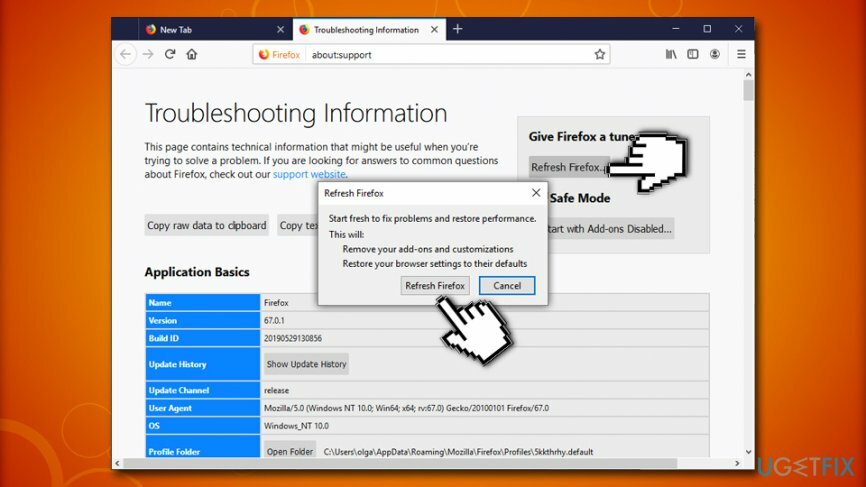
- Wenn eine Popup-Nachricht angezeigt wird, in der Sie aufgefordert werden, Ihre Auswahl zu bestätigen, klicken Sie auf Firefox aktualisieren wieder.
Internet Explorer zurücksetzen:
Um ein beschädigtes System zu reparieren, müssen Sie die lizenzierte Version von. erwerben Reimage Reimage.
- Starten IE Browser, und öffnen Sie dann dessen Menü, indem Sie auf das Zahnrad-Symbol, die sich in der oberen rechten Ecke des Browsers befindet. Dann geh zu Add-Ons verwalten.
- Wenn das Add-Ons verwalten Fenster erscheint, durchsuchen Sie alle fragwürdigen Browsererweiterungen und deaktivieren Sie sie. Klicken Sie dazu mit der rechten Maustaste auf jeden von ihnen und wählen Sie dann Deaktivieren.
- Menü noch einmal öffnen und zu. gehen Internet Optionen. Ersetzen Sie auf der Registerkarte Allgemein die Homepage-Adresse durch eine URL Ihrer Wahl. Dann schlag Sich bewerben speichern.
- Zurücksetzen IE. Öffne das Menü, gehe zu Internet Optionen → Fortschrittlich. Klicken Zurücksetzen.

- Wenn das Internet Explorer-Einstellungen zurücksetzen Wenn das Fenster angezeigt wird, setzen Sie ein Häkchen bei der Option Persönliche Einstellungen löschen und klicken Sie erneut auf Zurücksetzen.
Google Chrome zurücksetzen:
Um ein beschädigtes System zu reparieren, müssen Sie die lizenzierte Version von. erwerben Reimage Reimage.
- Starten Sie Google Chrome, klicken Sie oben rechts auf die Schaltfläche mit den drei Balken (Menütaste) und gehen Sie zu Werkzeug → Erweiterungen.
- Suchen Sie nach verdächtigen Browsererweiterungen und entfernen Sie sie durch Klicken auf Entfernen neben ihnen.
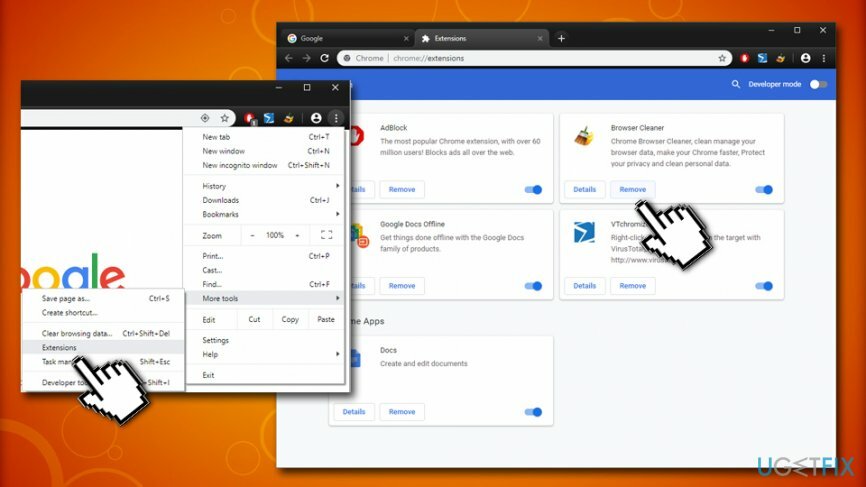
- Menü erneut öffnen, dann zu. gehen Einstellungen. Suchen Sie beim Startteil und klicken Sie auf Satz Seiten neben der Option Eine bestimmte Seite oder einen Seitensatz öffnen.
- Entfernen Sie verdächtige Websites, indem Sie daneben auf das X klicken, und geben Sie dann eine URL der Website ein, die Sie als Ihre Startseite festlegen möchten.
- Dann geh zu Speisekarte → Einstellungen → Suchmaschinen verwalten.
- Wenn das Suchmaschinenfenster angezeigt wird, entfernen Sie alle verdächtigen Einträge und lassen Sie nur die Suchmaschine übrig, die Sie täglich verwenden möchten.
- Setzen Sie Google Chrome zurück. Gehe zu Speisekarte → Einstellungen, dann klicke auf Browsereinstellungen zurücksetzen Schaltfläche unten auf der Seite.
- Sobald das Fenster Browsereinstellungen zurücksetzen angezeigt wird, klicken Sie auf Zurücksetzen um Ihre Wahl zu bestätigen.
Safari zurücksetzen:
Um ein beschädigtes System zu reparieren, müssen Sie die lizenzierte Version von. erwerben Reimage Reimage.
- Klicke auf Safari > Einstellungen…
- Wählen Sie im neuen Fenster Erweiterungen
- Wählen Sie die dubiose Erweiterung aus und wählen Sie Deinstallieren
- Gehe jetzt zurück zu Safari > Einstellungen…
- Gehe zu Registerkarte „Erweitert“
- Kreuzen Sie das an Entwickeln anzeigenSpeisekarte in der Menüleiste
- Klicken Sie in der Menüleiste auf Sich entwickeln, und klicken Sie dann auf Caches leeren
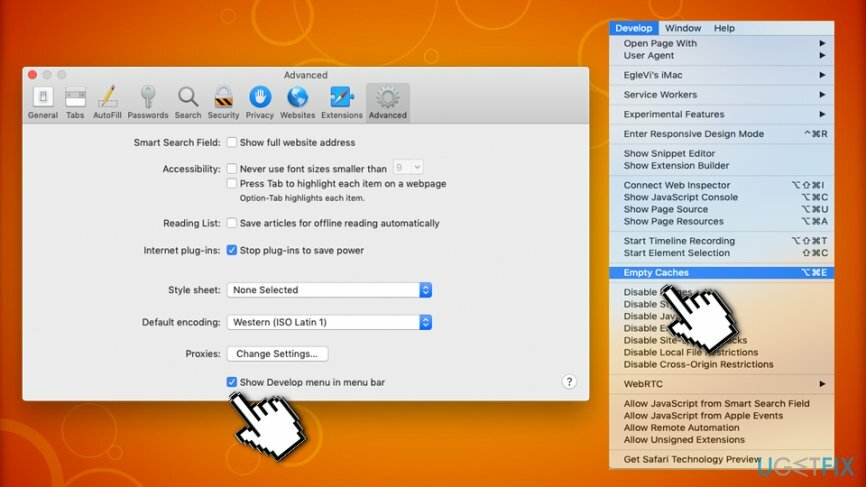
Wie Sie sehen, müssen Sie den Fehlercode: rundll32.exe nicht beheben, sondern beenden Sie die Adware, die Sie beim Surfen im Internet ständig auf gefälschte Seiten umleitet.
Repariere deine Fehler automatisch
Das Team von ugetfix.com versucht sein Bestes zu tun, um den Benutzern zu helfen, die besten Lösungen zur Beseitigung ihrer Fehler zu finden. Wenn Sie sich nicht mit manuellen Reparaturtechniken abmühen möchten, verwenden Sie bitte die automatische Software. Alle empfohlenen Produkte wurden von unseren Fachleuten getestet und freigegeben. Tools, mit denen Sie Ihren Fehler beheben können, sind unten aufgeführt:
Angebot
mach es jetzt!
Fix herunterladenGlück
Garantie
mach es jetzt!
Fix herunterladenGlück
Garantie
Wenn Sie Ihren Fehler mit Reimage nicht beheben konnten, wenden Sie sich an unser Support-Team. Bitte teilen Sie uns alle Details mit, die wir Ihrer Meinung nach über Ihr Problem wissen sollten.
Dieser patentierte Reparaturprozess verwendet eine Datenbank mit 25 Millionen Komponenten, die jede beschädigte oder fehlende Datei auf dem Computer des Benutzers ersetzen können.
Um ein beschädigtes System zu reparieren, müssen Sie die lizenzierte Version von. erwerben Reimage Tool zum Entfernen von Malware.

Privater Internetzugang ist ein VPN, das verhindern kann, dass Ihr Internetdienstanbieter die Regierung, und Dritte daran, Ihre Online-Daten zu verfolgen, und ermöglichen es Ihnen, vollständig anonym zu bleiben. Die Software bietet dedizierte Server für Torrenting und Streaming, die eine optimale Leistung gewährleisten und Sie nicht ausbremsen. Sie können auch geografische Beschränkungen umgehen und Dienste wie Netflix, BBC, Disney+ und andere beliebte Streaming-Dienste ohne Einschränkungen anzeigen, unabhängig davon, wo Sie sich befinden.
Malware-Angriffe, insbesondere Ransomware, sind bei weitem die größte Gefahr für Ihre Bilder, Videos, Arbeits- oder Schuldateien. Da Cyberkriminelle einen robusten Verschlüsselungsalgorithmus verwenden, um Daten zu sperren, können diese nicht mehr verwendet werden, bis ein Lösegeld in Bitcoin gezahlt wird. Anstatt Hacker zu bezahlen, sollten Sie zuerst versuchen, Alternativen zu verwenden Erholung Methoden, die Ihnen helfen könnten, zumindest einen Teil der verlorenen Daten wiederherzustellen. Andernfalls könnten Sie zusammen mit den Dateien auch Ihr Geld verlieren. Eines der besten Tools, das zumindest einige der verschlüsselten Dateien wiederherstellen könnte – Datenwiederherstellung Pro.